Softwarový balíček Microsoft Office 2016 je do počítače nainstalován mnoha uživateli z celého světa, ale někdy je nutné tuto součást z různých důvodů odebrat. Pro vlastníky Windows 10 existují tři způsoby, jak tento úkol splnit. Tímto způsobem si můžete být jisti, že budou vyčištěny také všechny zbytkové soubory. Pojďme se podívat na každou z možností v pořadí.
Metoda 1: Microsoft Support and Recovery Assistant
Jako první metodu chceme rozebrat nástroj s názvem Microsoft Support and Recovery Assistant, který je oficiální a je určen k řešení různých úkolů, které vznikají při interakci s operačním systémem. Funkce této aplikace také zahrnuje možnost zbavit se dnešní komponenty.
Stáhněte si Microsoft Support and Recovery Assistant z oficiálního webu
- Kliknutím na výše uvedený odkaz přejděte na stránku pro stažení podpory a podpory Microsoftu. Tam klikněte na tlačítko "Stažení".
- Počkejte na dokončení instalace a okamžitě ji spusťte.
- Jsou zkontrolovány požadavky na aplikaci. Tento proces bude trvat doslova několik minut a vše, co musíte udělat, je nezavřít aktivní okno.
- Po zobrazení upozornění na instalaci klikněte na "Nainstalujte".
- Stahování a rozbalování požadovaných souborů začne. Průběh této operace lze sledovat ve stejném okně.
- Dále musíte potvrdit pravidla licenční smlouvy, abyste mohli zahájit interakci s nainstalovaným softwarem.
- Poslední fází před spuštěním programu je aktualizace jazykových zdrojů. Můžete jej dokonce přeskočit, protože rozhraní bude stejně zobrazeno v ruštině.
- V samotném Microsoft Support and Recovery Assistant přejděte do sekce "Kancelář".
- Vyberte zde „Mám nainstalovaný Office, ale mám potíže s jeho odinstalováním.“.
- Označte položku značkou "Ano" při dotazu na postižený počítač a pokračujte.
- Počkejte na automatické řešení problému.
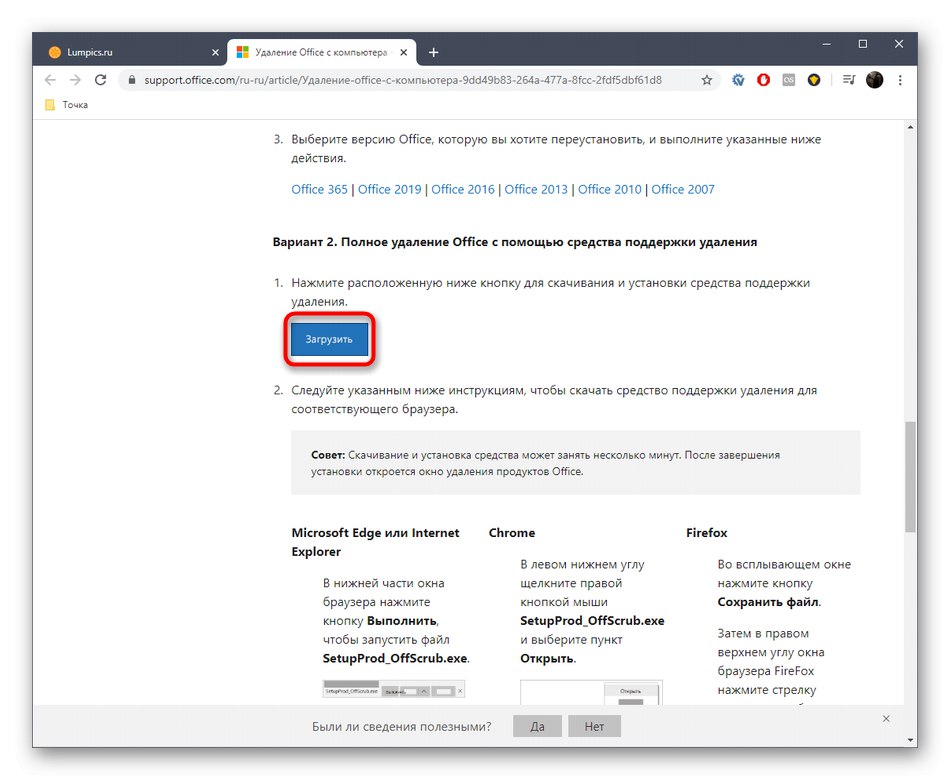
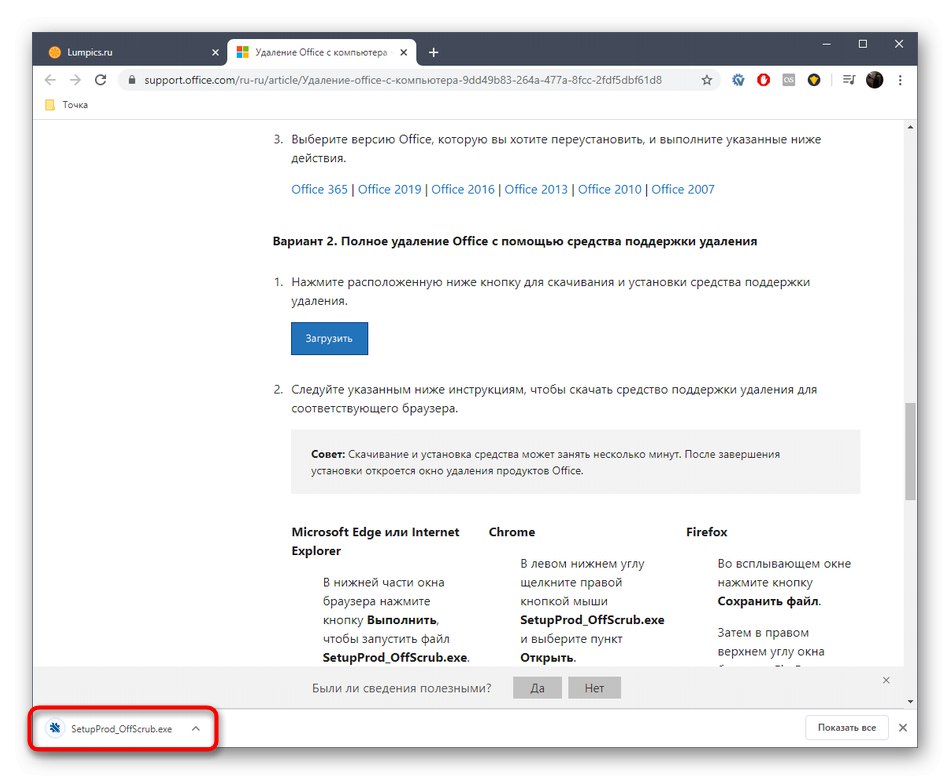
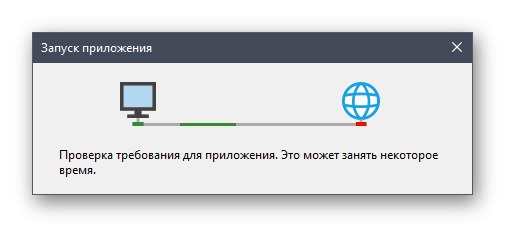
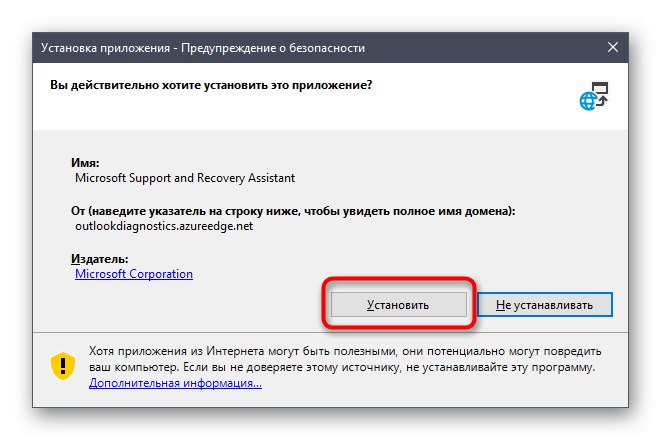
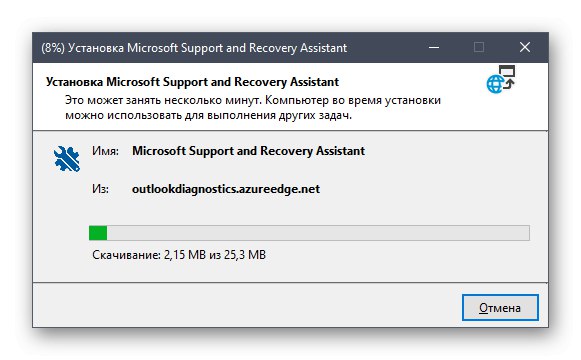
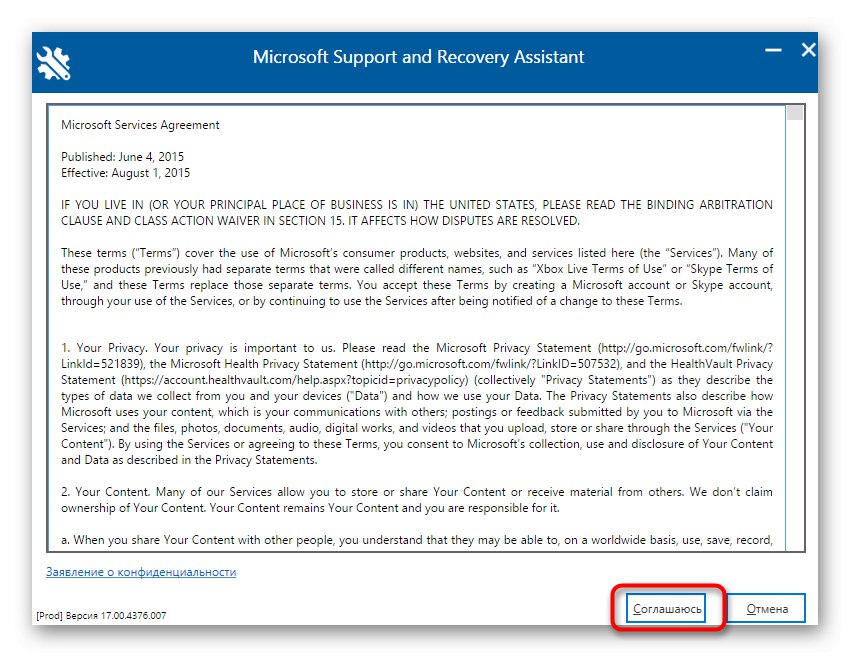
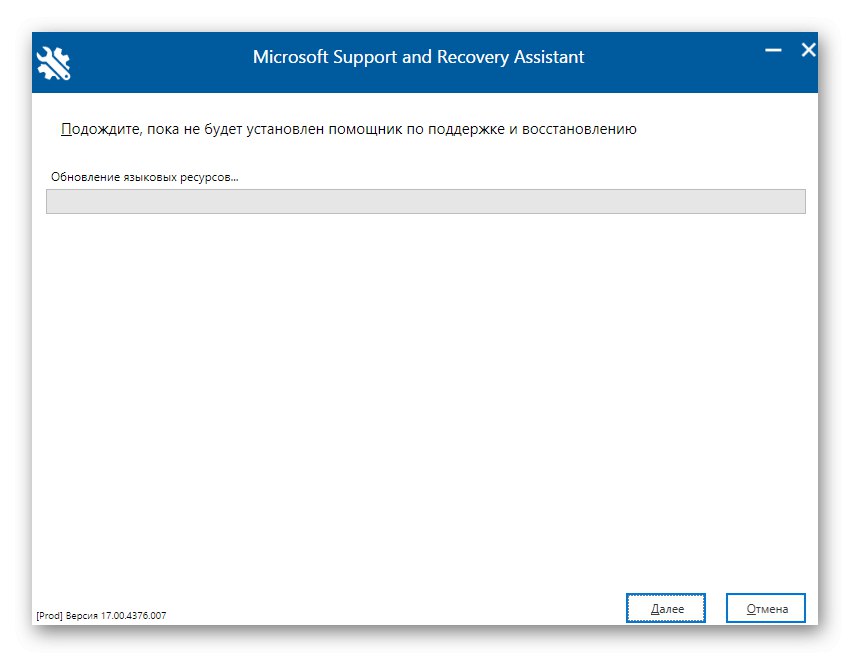
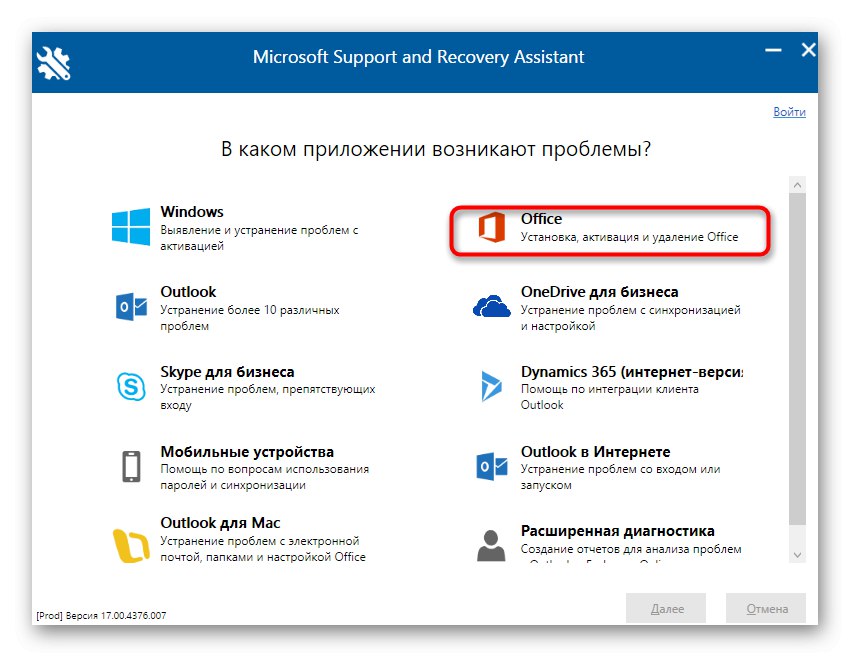
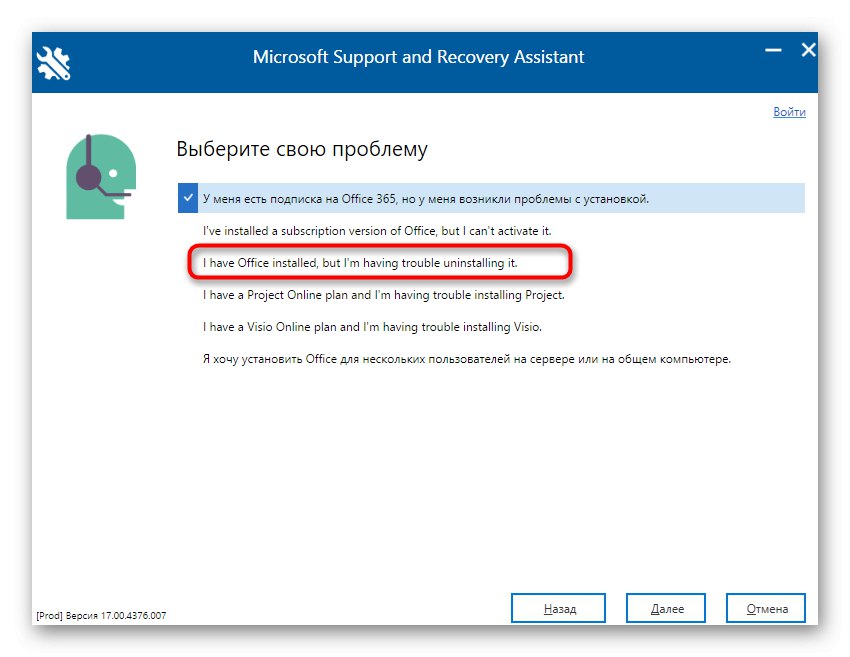

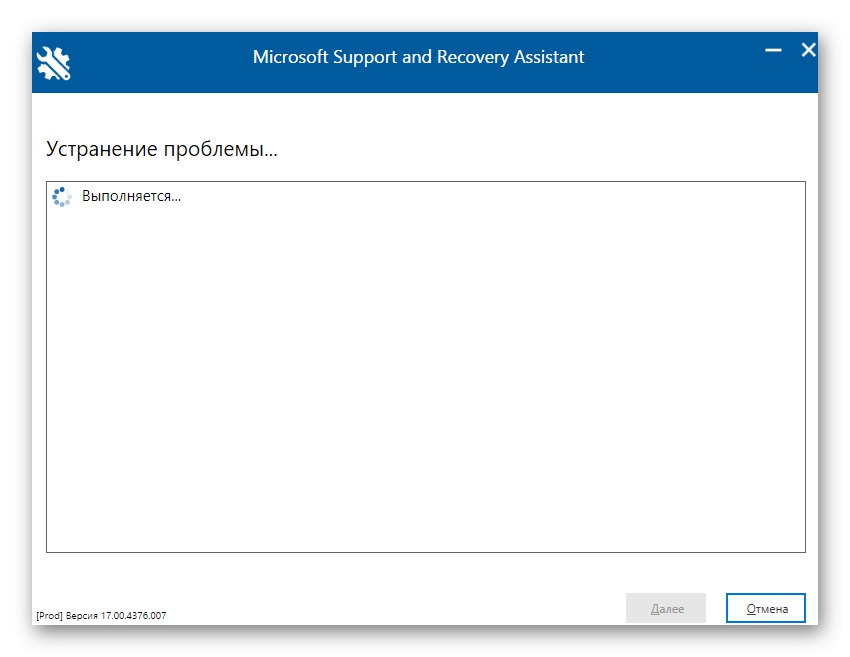
Na obrazovce se zobrazí oznámení o připravenosti k odinstalování Microsoft Office 2016. Musíte pouze potvrdit začátek odinstalování a počkat, až budou všechny soubory vymazány. Po dokončení operace se na obrazovce zobrazí odpovídající zpráva označující úspěch operace.
Metoda 2: Programy od vývojářů třetích stran
Řešení třetích stran jsou nejlepší metodou úplného odinstalování téměř jakéhokoli softwaru pro uživatele, kteří nechtějí dělat vše sami nebo nejsou spokojeni se standardní funkcí operačního systému. Existuje obrovské množství tematických aplikací, ale nemůžeme je všechny považovat v rámci jednoho průvodce, proto doporučujeme zastavit se na IObit Uninstaller.
- Po stažení a instalaci IObit Uninstaller spusťte aplikaci, kde přejděte do sekce "Všechny programy" a zaškrtněte políčko u Microsoft Office 2016.
- Nyní je nahoře aktivováno zelené tlačítko „Odinstalovat“, na které musíte kliknout.
- V zobrazeném okně zaškrtněte políčko "Automaticky odebrat všechny zbytkové soubory" a klikněte na tlačítko „Odinstalovat“.
- Počkejte, dokud operace neproběhne, poté se na obrazovce zobrazí oznámení o úspěšném odebrání součásti.
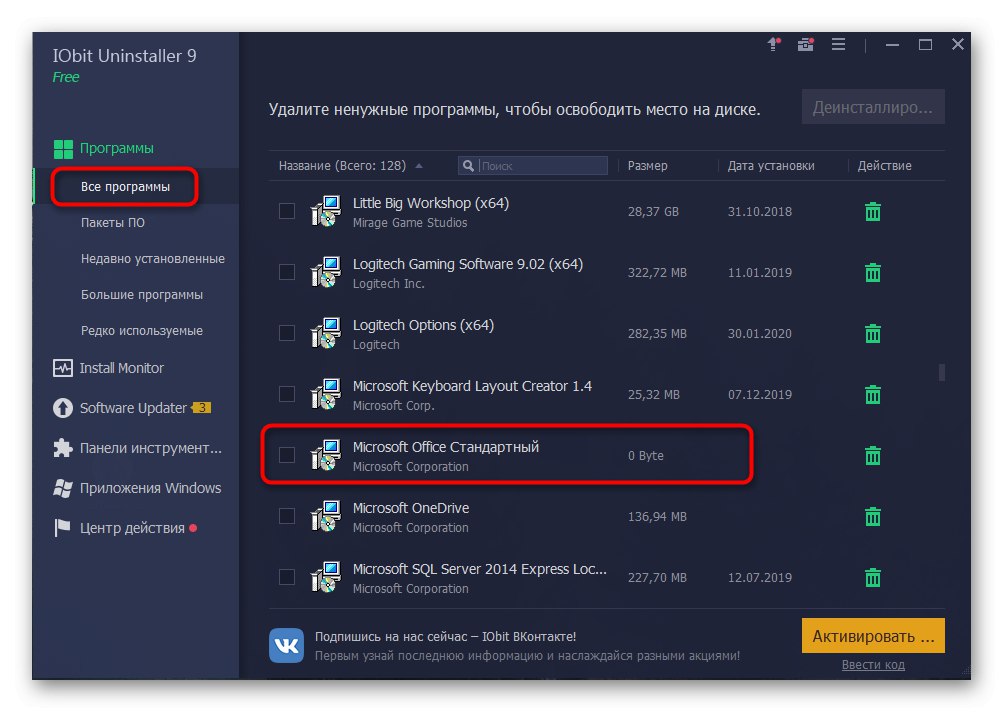
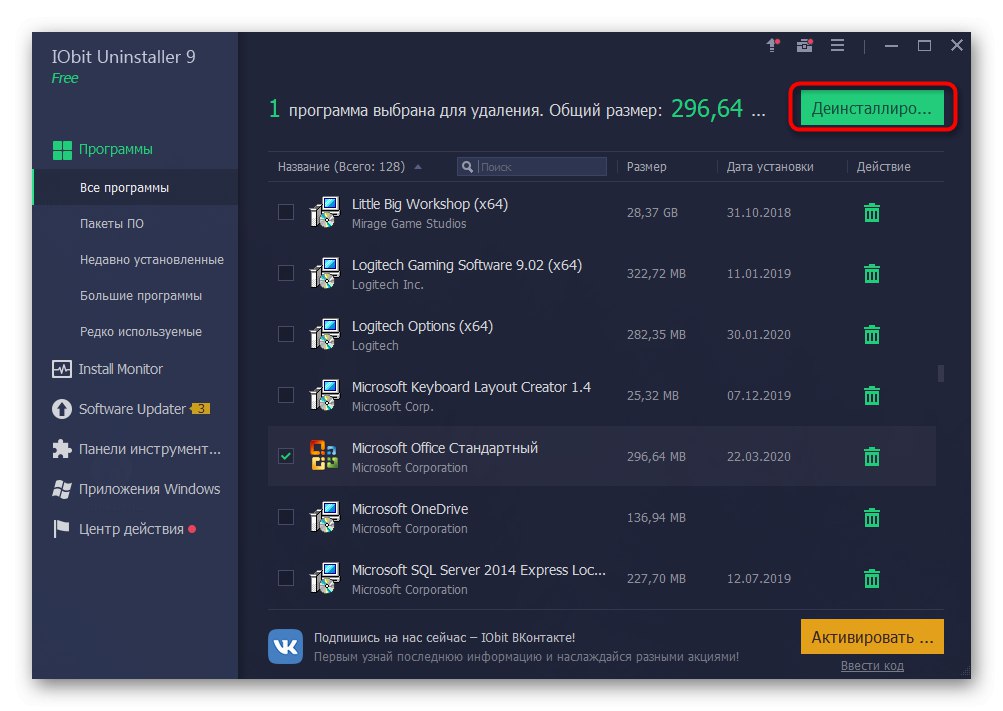
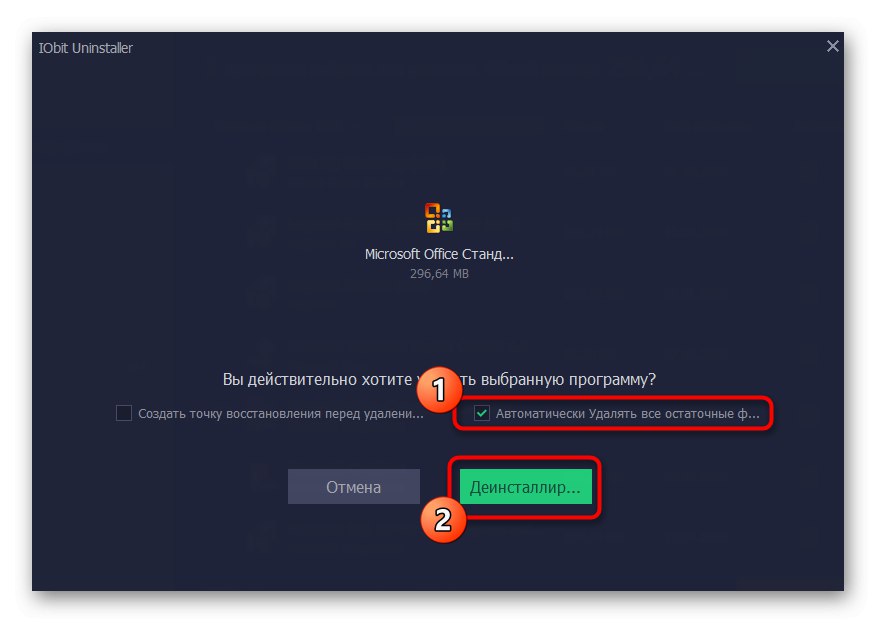
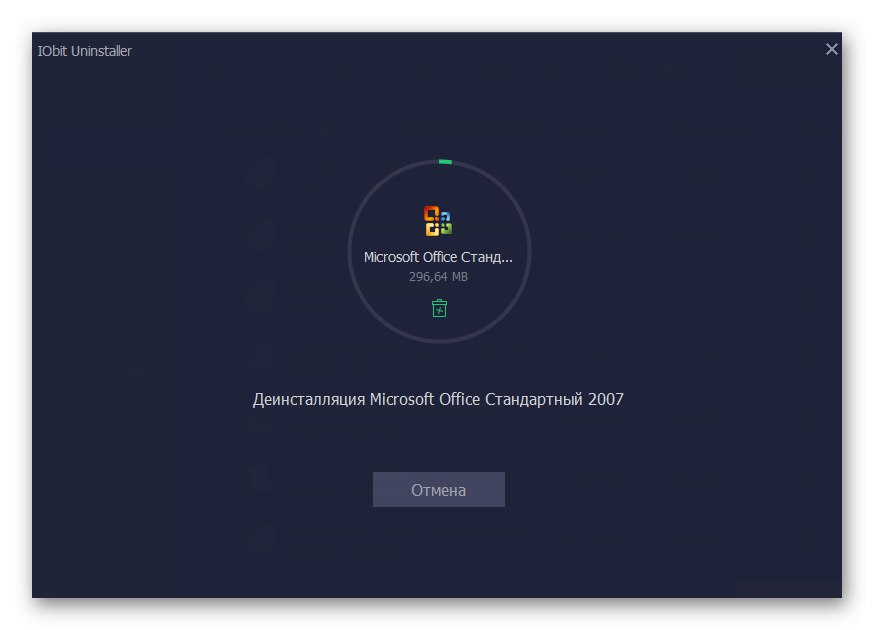
Jak již víte, existuje mnoho analogů IObit Uninstaller, které lze použít v případech, kdy dotyčný software z nějakého důvodu neseděl. Navrhujeme, abyste se seznámili s nejlepšími zástupci takového softwaru v samostatné recenzi na našem webu kliknutím na odkaz níže. Díky krátkému popisu můžete snadno najít nejlepší řešení a můžete odinstalovat naprosto jakýkoli program s jeho zbytkovými soubory.
Více informací: Programy pro odinstalování programů
Metoda 3: Standardní nástroj Windows
Poslední metodou našeho dnešního materiálu je použití standardních možností Windows 10 k odinstalování Office 2016. Nevýhodou této možnosti je, že po odinstalaci budete muset sami otevřít editor registru a smazat zbytkové soubory, stejně jako použít vyhledávání na pevném disku k vyhledání dalších souvisejících elementy. Promluvme si o tom všem dále.
- Začněme s hlavním krokem odstranění. Otevřít "Start" a přejděte do nabídky "Možnosti".
- Otevřete sekci "Aplikace".
- Zde najdete Microsoft Office 2016 a klikněte na štítek aplikace.
- V zobrazené nabídce vyberte "Vymazat".
- Potvrďte zahájením odinstalování.
- V okně, které se otevře, můžete sledovat průběh aktuální operace.
- Na konci obdržíte oznámení, že odstranění bylo úspěšné.
- Nyní otevřete nástroj "Běh" pomocí standardní klávesové zkratky Win + R, kde do pole napište
regedita klikněte na Enter použít příkaz. - Začne "Editor registru"ve kterém otevřete nabídku "Upravit" a vyberte položku "Vymazat"... Pomocí této kombinace můžete také otevřít vyhledávací nástroj Ctrl + F.
- Do řádku zadejte název programu a klikněte na Najdi další.
- Smažte všechny nalezené klíče prostřednictvím kontextové nabídky, která se otevře kliknutím pravým tlačítkem na řádek parametrů.
- Otevřít "Dirigent", znovu vyhledejte dnešní komponentu a odstraňte zbývající soubory. Nezapomeňte po tom uklidit "Košík" z nepotřebných prvků.
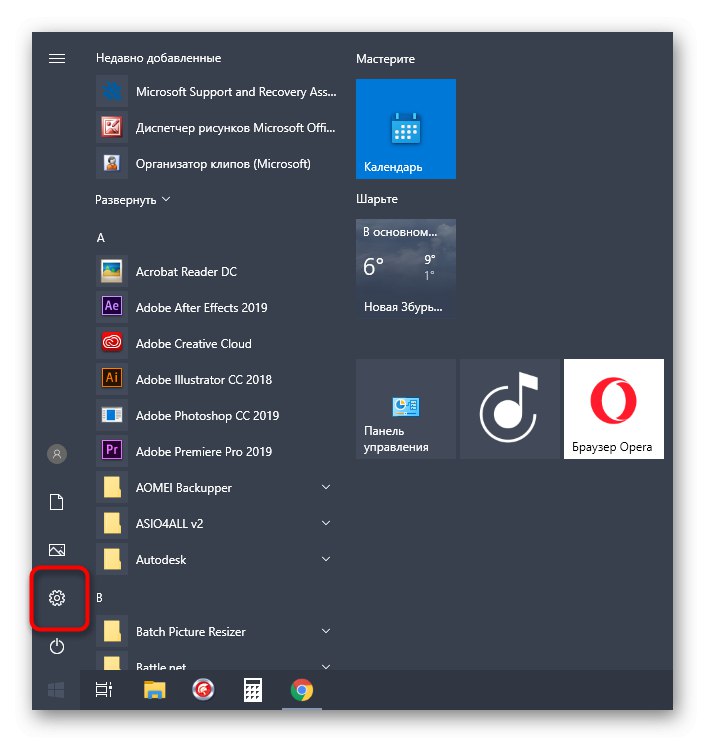
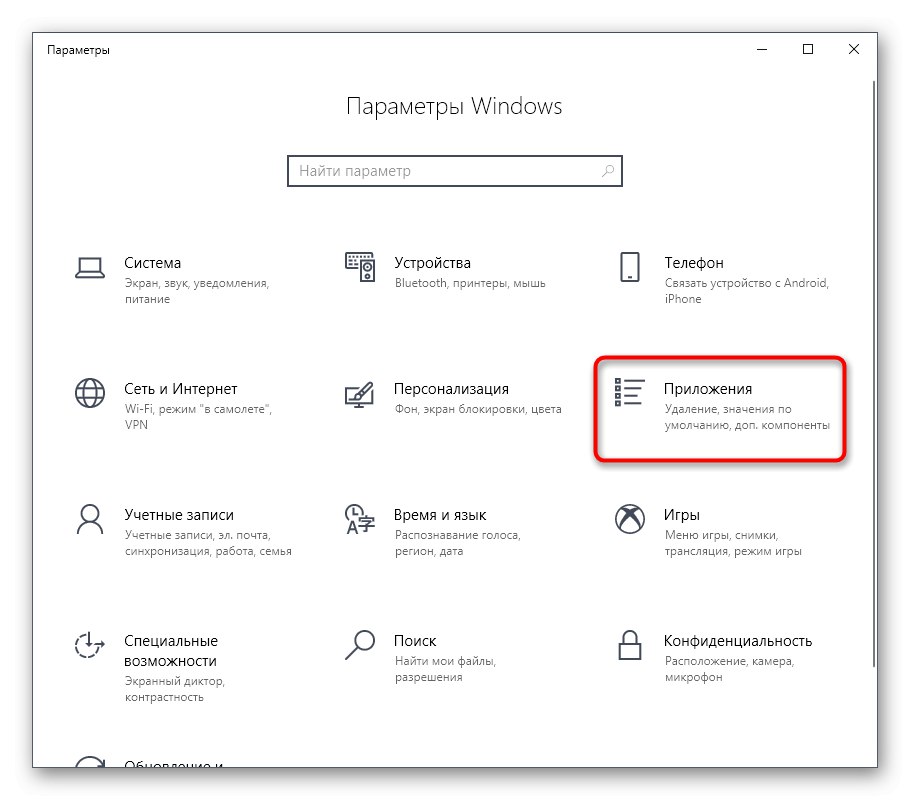
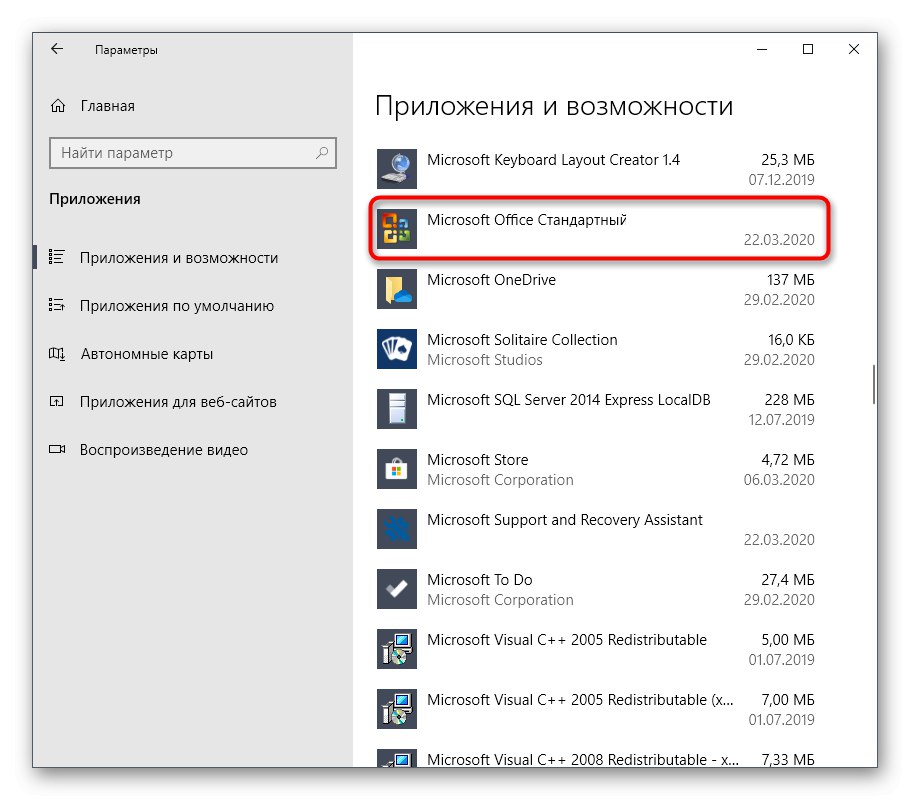
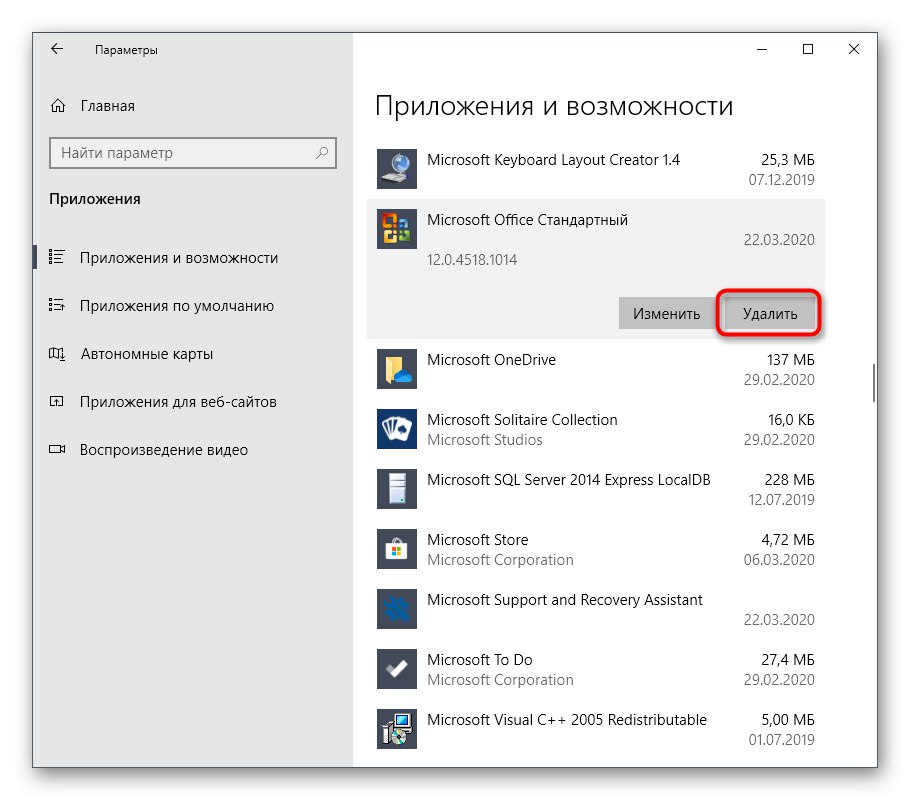
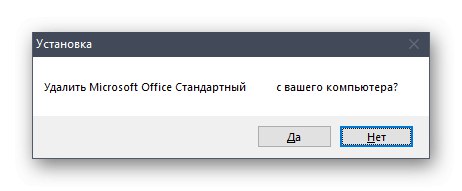
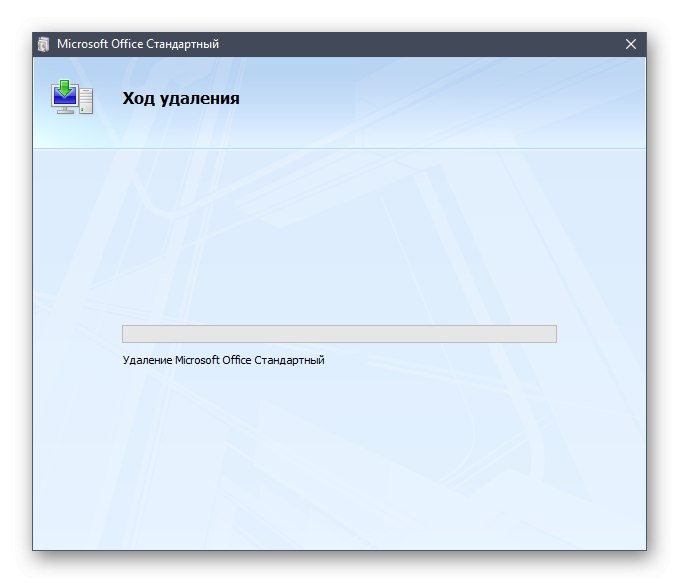
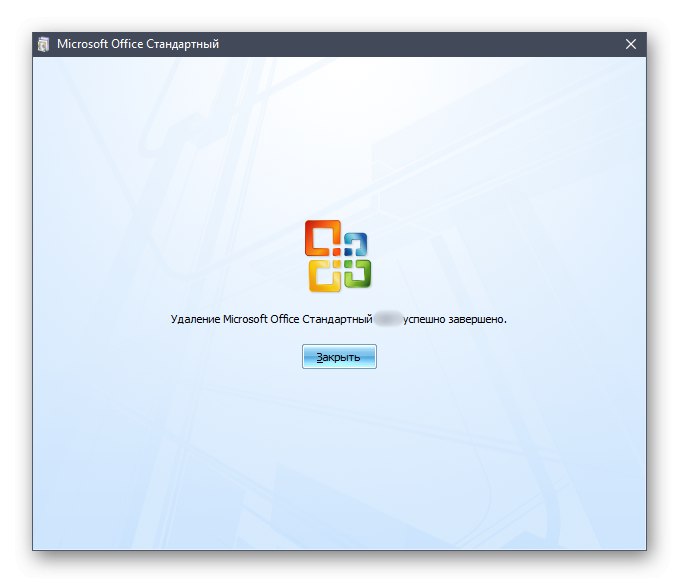


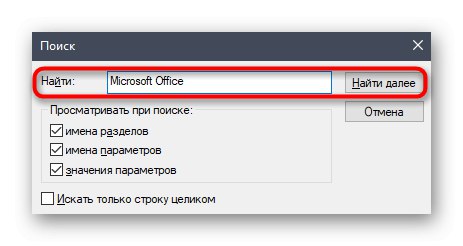
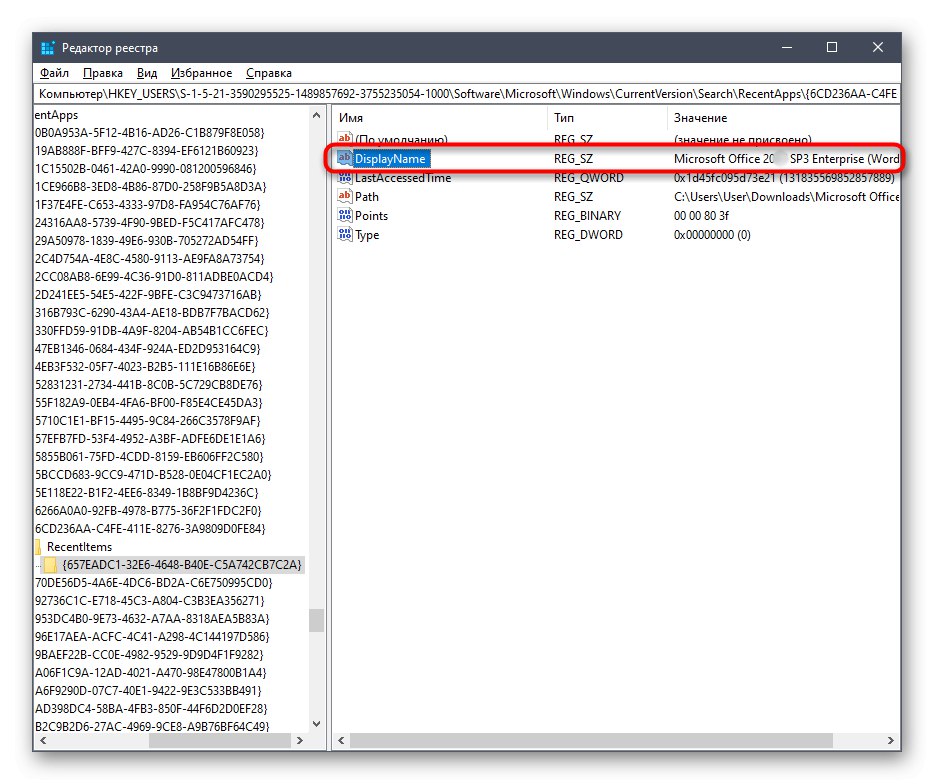
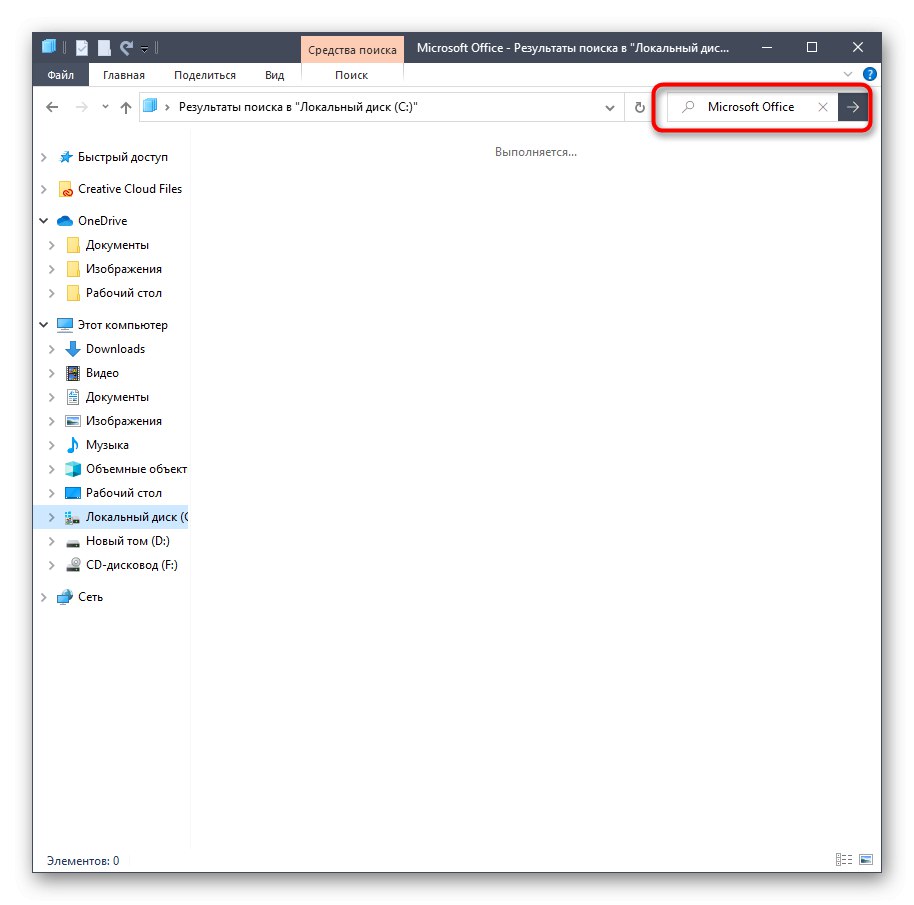
Právě jste viděli tři různé možnosti odinstalace Microsoft Office 2016 z operačního systému Windows 10. Musíte si jen zvolit vhodnou metodu na základě osobních preferencí, snadnosti implementace a efektivity.